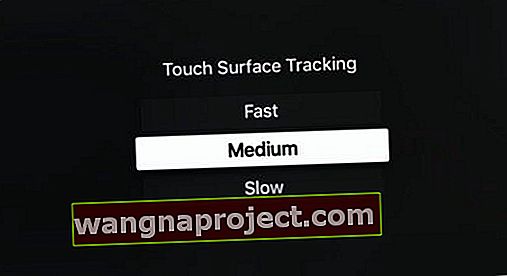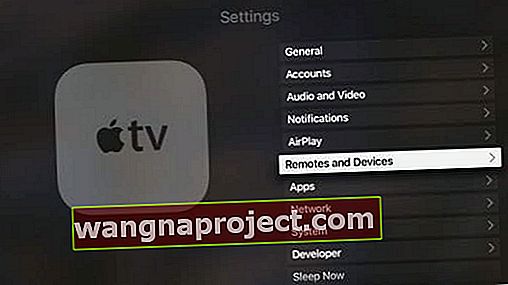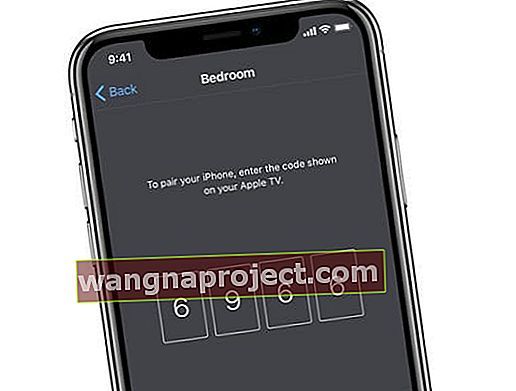Telecomandele Apple TV vin în mai multe versiuni diferite, în funcție de generația de Apple TV pe care o dețineți. Cele mai noi modele Apple TV au o telecomandă bazată pe Siri și oferă control vocal și mecanisme de navigare. Aceste telecomenzi sunt destul de robuste, dar uneori cu toții avem probleme care sunt frustrante.
În acest articol, examinăm câteva dintre motivele pentru care telecomanda dvs. Apple TV nu funcționează și ce puteți face pentru a remedia problemele la îndemână. 
Încărcați-l!
- Doar pentru a clarifica ceea ce este evident, vă rugăm să vă asigurați că încărcați complet bateria!
- Încărcați telecomanda Siri sau telecomanda Apple TV timp de cel puțin 30 de minute utilizând cablul Lightning la USB conectat la un încărcător de perete (nu la un computer)

- Încărcați telecomanda Siri sau telecomanda Apple TV timp de cel puțin 30 de minute utilizând cablul Lightning la USB conectat la un încărcător de perete (nu la un computer)
Îndepărtați obstacolele sau obstacolele și păstrați-le la distanță
- Asigurați-vă că eliminați orice lucru care blochează calea dintre telecomanda Apple și partea din față a Apple TV, care este locul unde se află senzorul IR.
- Ne-ar plăcea dacă telecomanda Apple TV ar fi echipată cu un semnal RF în loc de IR, dar având în vedere că IR-ul său, linia de vedere trebuie să fie clară pentru ca telecomanda să vorbească cu unitatea TV.
- Pentru telecomandele Siri, trebuie să rămâneți în acest interval, deoarece telecomanda se bazează pe o conexiune Bluetooth la Apple TV

Curăță!
Dacă tastele telecomandei Apple TV nu funcționează sau se blochează, încercați să curățați telecomanda folosind un Q-Tip (tampon de bumbac) și alcool izopropilic. 
Dacă un swap de bumbac nu este disponibil, utilizați o cantitate mică de alcool pe o cârpă fără scame și frecați butoanele telecomenzii printr-o mișcare circulară. Începeți cu o mișcare înainte și apoi înapoi, pentru a dezlănțui lucrurile!
Concentrați-vă pe curățarea marginilor butoanelor
Asigurați-vă că curățați marginile tuturor butoanelor telecomenzii, mai ales dacă butoanele se blochează sau se simt lipicioase. Dacă butoanele continuă să se lipească, încercați să folosiți o cutie de aer comprimat pentru a îndepărta orice lucru blocat în margini.
Dacă frecarea alcoolului și a aerului comprimat nu este disponibilă, puteți încerca, de asemenea, să folosiți o periuță de dinți moale și să periați ușor butoanele și marginile acestora pentru a îndepărta orice lucru blocat!
După curățarea butoanelor, utilizați o cârpă din microfibră și treceți cu atenție peste toate suprafețele telecomenzii.
Resetați telecomanda și conexiunea Apple TV
- Deconectați Apple TV de la alimentare. Așteptați șase secunde sau mai mult, apoi conectați-l din nou
- Încercați din nou telecomanda
- Dacă utilizați telecomanda Siri, o puteți reseta apăsând simultan butoanele Meniu și Volum sus. Această acțiune resetează telecomanda și o readuce în modul de asociere.
Reconectați telecomanda cu Apple TV
- Pentru telecomanda Siri, îndreptați-o la aproximativ trei centimetri distanță de Apple TV
- Apoi apăsați și mențineți apăsate butoanele Meniu și Volum pentru telecomandă timp de cinci secunde
- Dacă vi se solicită, plasați telecomanda deasupra Apple TV pentru a finaliza asocierea
- Pentru telecomanda din aluminiu sau alb, conectați-l la Apple TV. Pe telecomanda Apple, ținând apăsate atât butoanele Meniu cât și butonul Dreapta timp de șase secunde
- Pe ecranul televizorului, căutați un simbol de legătură chiar deasupra pictogramei telecomenzii
- Când apăsați telecomanda Apple TV, verificați răspunsul luminii de pe unitatea Apple TV. Dacă clipește de trei ori succesiv, înseamnă că ați asociat deja telecomanda la televizor cu o altă telecomandă.
Dacă lumina clipește când apăsați butoanele de pe telecomanda Apple, dar nimic nu se întâmplă pe televizor
- Încercați să asociați Apple TV cu telecomanda TV, apoi accesați setările telecomenzii și căutați să o asociați cu telecomanda Apple TV
- Dacă utilizați telecomanda Siri, o puteți reseta apăsând simultan butoanele Meniu și Volum sus. Această acțiune resetează telecomanda și o readuce în modul de asociere
- Încercați să țineți apăsat butoanele Meniu și Jos de pe telecomanda Apple pentru a reporni Apple TV
- Dacă mai aveți nevoie de ajutor după repornire, deconectați Apple TV de la priză. Așteptați cel puțin șase secunde, apoi conectați-l din nou. Uneori, deconectarea unității poate funcționa
- Dacă lumina de pe Apple TV nu se aprinde intermitent și vedeți un semn de exclamare într-un triunghi pe ecranul televizorului, înlocuiți bateria din telecomanda Apple
Dacă Apple TV 4 Siri Remote nu se conectează, cea mai bună soluție este să achiziționați un cablu USB-C, să conectați Apple TV la un computer și să efectuați o resetare din fabrică prin iTunes.

Probleme numai la distanță Siri
- Unii utilizatori s-au plâns și de calibrarea vitezei pe noul Siri Remote.
- Dacă trackpad-ul este prea sensibil pentru dvs., nu puteți regla sensibilitatea, dar puteți modifica cât de repede se derulează. Valoarea implicită este Mediu, dar dacă accesați Setări> Telecomandă și Dispozitive> Urmărirea suprafeței tactile o puteți schimba în Rapid sau Lent.
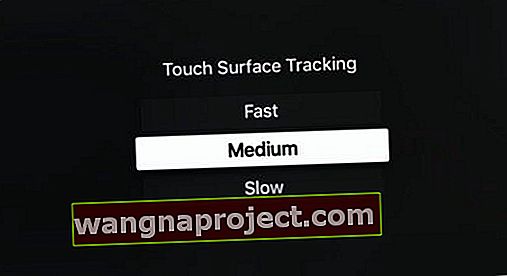
- Schimbarea vitezei de urmărire a suprafeței poate fi utilă dacă vă confruntați cu introducerea de caractere pe tastatura de pe ecran
- Dacă trackpad-ul este prea sensibil pentru dvs., nu puteți regla sensibilitatea, dar puteți modifica cât de repede se derulează. Valoarea implicită este Mediu, dar dacă accesați Setări> Telecomandă și Dispozitive> Urmărirea suprafeței tactile o puteți schimba în Rapid sau Lent.
- Un alt sfat util pentru selectarea caracterelor de pe tastatura de pe ecran: pentru a glisa direct până la capătul alfabetului, puteți glisa puțin mai tare pe touchpad-ul dvs. de la distanță Apple TV, iar „cursorul” va zbura pe ecran în ambele direcții.
- Dacă telecomanda încă nu răspunde, vă recomandăm să vă stabiliți o întâlnire la Genius Bar și să le cereți să arunce o privire.
- Între timp, puteți utiliza iPhone și iPad și puteți utiliza aceste dispozitive ca telecomandă pentru a vă controla Apple TV.
Cheia este să vă asigurați că aveți configurat Partajarea la domiciliu și că utilizați aceeași rețea wi-fi
- Conectați-vă iPhone-ul / iPad-ul care rulează aplicația Remote la rețeaua Wi-Fi de acasă
- Asigurați-vă că Apple TV este atașat la aceeași rețea WiFi. Utilizarea aceleiași rețele este esențială pentru ca aplicația dvs. la distanță să funcționeze cu Apple TV
- Pe Apple TV, accesați Setări> General> Telecomandă și dispozitive> Aplicație la distanță
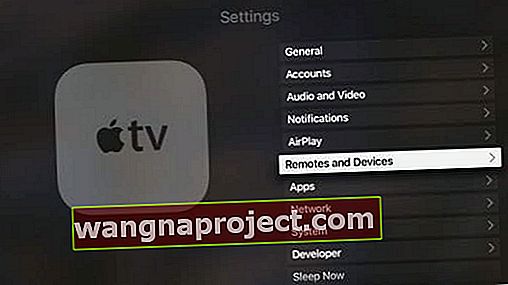
- Când vi se solicită, introduceți ID-ul Apple și parola pe care le utilizați pentru partajarea la domiciliu
- Acum, deschideți aplicația Remote de pe dispozitivul dvs. iOS
- Accesați ecranul Setări și selectați Apple TV
- Este nevoie de câteva momente pentru a asocia aplicația cu Apple TV și ar trebui să puteți utiliza dispozitivul iOS pentru a vă controla Apple TV.
Utilizați aplicația Apple Tv Remote de pe iPhone, iPad sau iPod 
Pentru persoanele care utilizează iOS 12 și versiuni superioare care dețin un Apple TV de generația a 4-a și peste, aplicația Apple TV Remote este adăugată automat la Control Center pentru acces ușor.
Aplicația Apple TV Remote funcționează la fel ca telecomanda dvs.! Navigați rapid și controlați redarea pe Apple TV 4K sau Apple TV (a 4-a generație).
Cum să configurați aplicația Apple TV la distanță pentru iOS 11 și versiuni ulterioare
- Verificați dacă aveți cel mai recent software pentru Apple TV și iDevice
- Descărcați aplicația Apple TV Remote din App Store, dacă este necesar
- Conectați-vă Apple TV și iDevice la aceeași rețea Wi-Fi
- Deschideți aplicația Apple TV Remote de pe iDevice
- Atingeți Adăugați Apple TV
- Selectați Apple T
- Pe Apple TV 4K sau Apple TV (a 4-a generație), așteptați să apară un cod din patru cifre pe televizor
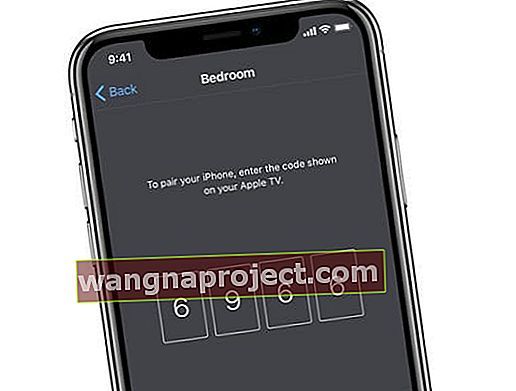
- Introduceți acest cod pe ecranul de asociere
- Dacă codul nu apare și puteți controla Apple TV, dispozitivul iOS este deja asociat - continuați și utilizați aplicația
- Pe Apple TV 4K sau Apple TV (a 4-a generație), așteptați să apară un cod din patru cifre pe televizor
- Pe dispozitivul dvs. iDevice, accesați Setări> Centru de control> Personalizați comenzile și atingeți semnul Plus (+) de lângă telecomanda Apple TV
- Deschideți Control Center pe dispozitiv și atingeți pictograma Apple TV Remote

- Atingeți Apple TV din listă
- Introduceți codul de acces din patru cifre care apare pe ecranul Apple TV, dacă vi se solicită
Vă dorim tot binele. Vă rugăm să nu ezitați să ne împărtășiți comentariile.
Sfaturi pentru cititori 
- Încercați să-l încălziți puțin pentru a slăbi orice este blocat în butoane. Am folosit un uscător de păr - doar ca să se încălzească puțin. Apoi utilizați alcool pentru frecare și un Q-Tip sau o cârpă pentru a-l curăța. A funcționat pentru mine!